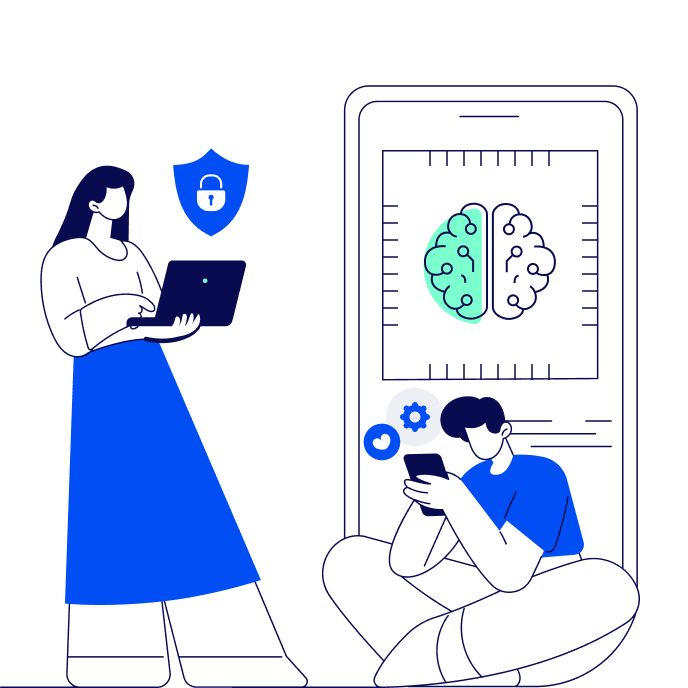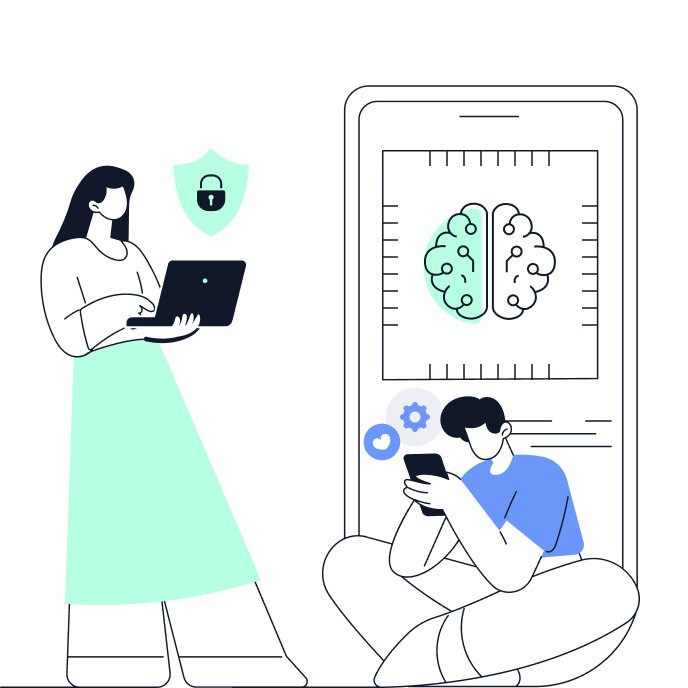22 astuces pour Slack
Les astuces à connaître pour améliorer votre efficacité sur Slack.

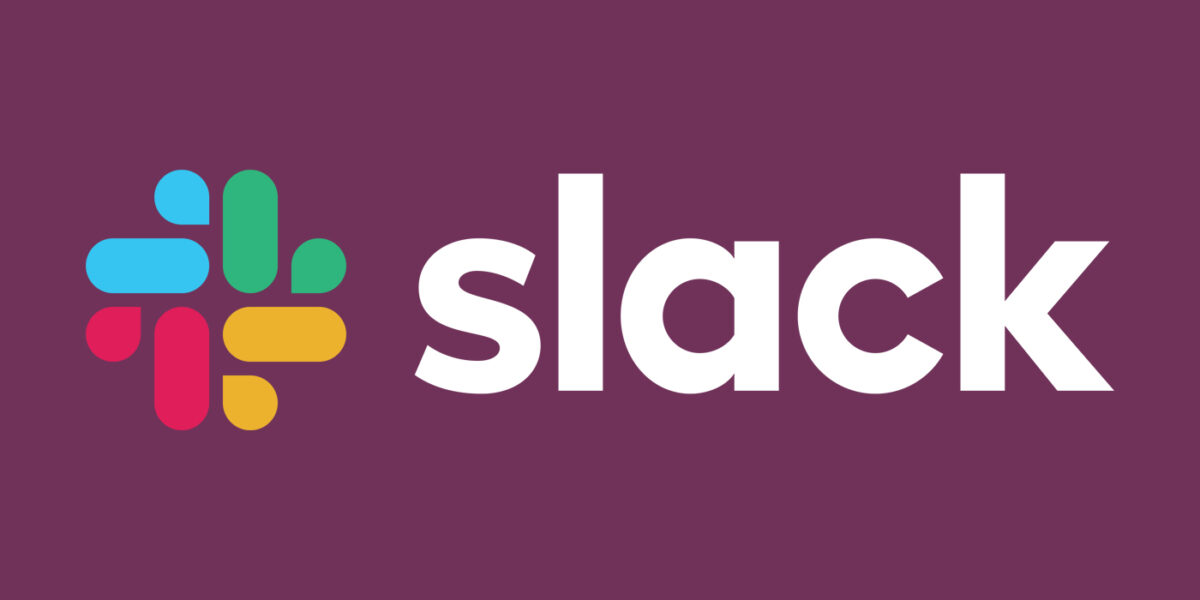
- Lancer ou rejoindre une réunion Teams depuis Slack
- Faire un appel vidéo sur Slack
- Les raccourcis clavier de Slack
- Ajouter un GIF dans un message sans quitter Slack
- Parcourir toutes les chaînes publiques dans son espace de travail
- Inviter des utilisateurs dans une chaîne publique ou privée
- Convertir une chaîne publique en chaîne privée
- Changer le statut d’un utilisateur pour lui octroyer des permissions
- Définir un statut sur son profil
- Ajouter rapidement des emojis dans vos messages
- Activer ou désactiver les notifications d’une chaîne ou les mettre toutes en pause
- Changer le thème de son espace de travail
- Démarrer un fil de discussion
- Partager un message dans un autre canal (uniquement pour les chaînes publiques)
- Envoyer un message privé à un membre depuis une chaîne dans Slack
- Rechercher un mot-clé dans une chaîne ou un message direct
- Rechercher un message d’un membre dans l’espace de travail
- Envoyer un rappel de tâche pour vous ou un autre membre
- Enregistrer un message dans une chaîne ou un message direct
- Épingler un message dans une chaîne ou un message direct
- Enregistrer une conversation en favoris
- Supprimer un message
La messagerie collaborative, qui a apporté des améliorations significatives au niveau de son interface pour optimiser l’expérience utilisateur, propose de nombreuses astuces. Découvrez notre sélection pour utiliser toutes les fonctionnalités proposées par Slack et gagner en productivité.
Lancer ou rejoindre une réunion Teams depuis Slack
Slack a intégré la fonctionnalité Microsoft Teams Calls au sein de sa plateforme. Si vous ne l’avez pas encore installée, rendez-vous sur cette page.
Une fois l’application ajoutée dans Slack, tapez la commande /teams-calls dans une chaîne pour démarrer un call Microsoft Teams à partir de Slack. Les autres membres de votre chaîne seront invités à rejoindre votre réunion et vous basculerez sur la plateforme de Microsoft pour démarrer vos échanges.
Pour en savoir plus sur cette fonctionnalité, consultez notre tuto.
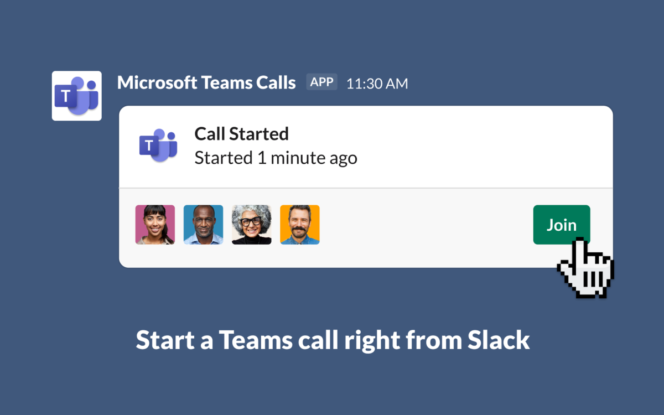
Faire un appel vidéo sur Slack
Il est également possible de passer des appels audio ou vidéo directement dans Slack. Pour cela, il suffit de cliquer sur le bouton en forme de téléphone dans le menu volant de droite, dans une chaîne publique, privée ou en message direct. Les participants auront le choix de passer ou non en visio une fois l’appel lancé.
Les raccourcis clavier de Slack
Slack propose de très nouveaux raccourcis clavier. Nous les avons rassemblé sur cet article dédié : 26 raccourcis Slack pour améliorer votre productivité.
Ajouter un GIF dans un message sans quitter Slack
Vous souhaitez agrémenter votre message d’un GIF dans une chaîne publique, privée ou en message direct ? C’est possible, grâce à l’intégration de l’application Giphy dans votre espace de travail.
Lancer la recherche d’un GIF dans Slack
Pour ajouter un GIF, cliquez sur le bouton des raccourcis en forme d’éclair, à gauche de la barre d’outils du champ de message. Dans le menu, sélectionnez Giphy. Si Giphy n’est pas disponible sur votre espace de travail, ajoutez-le ou contactez votre administrateur.
Dans le champ de recherche Giphy, tapez le mot-clé correspondant au GIF que vous souhaitez ajouter, puis cliquez sur Rechercher.
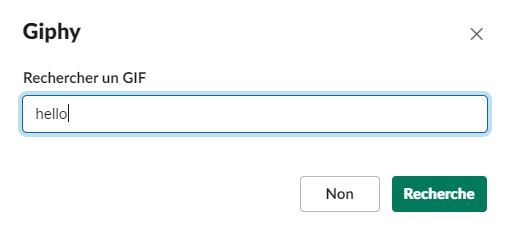
Faire défiler les GIFs dans Slack
Le premier GIF proposé par Giphy apparaîtra dans votre fil, sur la chaîne ou le message direct, avec la précision « visible par vous seulement ». Si le GIF affiché vous convient, vous pouvez l’envoyer directement. Dans le cas contraire, faites défiler les GIFs en cliquant sur Shuffle, jusqu’à ce que vous trouviez l’animation que vous recherchiez.
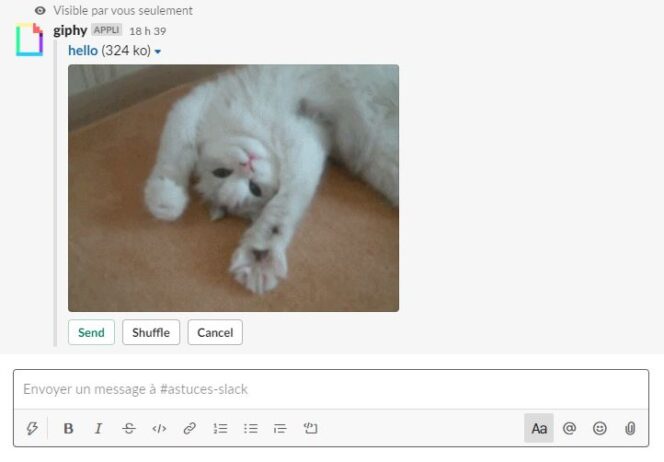
Parcourir toutes les chaînes publiques dans son espace de travail
Pour consulter la liste des canaux publics créés dans votre espace de travail, en plus de ceux dont vous êtes déjà membre, cliquez sur Canaux dans le menu supérieur de la plateforme.
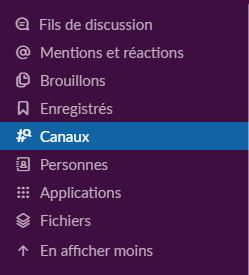
Pour rejoindre une chaîne publique, cliquez sur son nom. Vous pouvez aussi taper les premières lettres, si vous les connaissez, dans la barre de recherche. Sur le menu volant qui s’ouvrira sur la droite de l’interface, cliquez sur le bouton + Rejoindre, sous le nom de la chaîne.
Inviter des utilisateurs dans une chaîne publique ou privée
Si vous venez de créer une chaîne, publique ou privée, dans Slack, il suffit de cliquer sur le lien « Ajouter des personnes » situé sous le nom de votre chaîne, dans la partie centrale de l’interface. Pour les chaînes déjà existantes, cliquer sur le bouton Ajouter situé dans le menu volant de droite.
Dans le cas d’une chaîne publique, renseignez les premières lettres de l’utilisateur à inviter dans le champ de recherche et cliquez sur Ajouter.
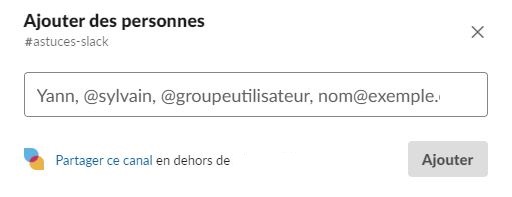
Pour une chaîne privée, la plateforme vous demandera de confirmer cet ajout au préalable ou de créer un nouveau canal. L’ajout d’un nouveau membre au sein d’une chaîne privée implique qu’il aura accès à l’ensemble des messages, des fichiers et des médias partagés depuis la création du canal. Deux options vous sont proposées :
- Soit vous confirmez l’ajout d’un nouveau membre, puis vous tapez les premières lettres de son nom, avant de l’ajouter à cette chaîne,
- Soit vous choisissez d’archiver le canal existant, le nouveau membre ainsi que tous les anciens utilisateurs de la chaîne archivée seront invités à rejoindre le canal ainsi créé.
Convertir une chaîne publique en chaîne privée
Il est possible de changer le statut d’une chaîne sur Slack, pour la passer en canal privé, mais l’inverse n’est pas permis. Pour cela, cliquez sur la chaîne publique que vous souhaitez convertir en privée. Cliquez sur l’icône des paramètres située en haut à droite de l’écran. Sélectionnez Autres options dans le menu qui s’affiche, puis sur Convertir en canal privé, et confirmez le changement. Un message sera automatiquement publié sur le fil de la chaîne pour en informer les membres. À noter que cette opération n’est possible que pour les propriétaires et administrateurs de l’espace de travail sur Slack. Si cette option n’est pas disponible, n’hésitez pas à les contacter.
Changer le statut d’un utilisateur pour lui octroyer des permissions
Si vous êtes l’administrateur de votre espace de travail, vous pouvez changer le statut d’un membre, afin qu’il puisse accéder à plus de fonctionnalités dans Slack, comme la conversion d’une chaîne publique en privée par exemple. Pour cela, rendez-vous dans la rubrique Administration de l’interface : recherchez l’utilisateur en utilisant la barre de recherche située en haut de la colonne centrale. Cliquez sur les trois points pour afficher les 3 types de statut proposés : Full member, Admin ou Owner. Il est aussi possible de désactiver le profil d’un membre, si celui-ci ne fait plus partie de votre entreprise.
Définir un statut sur son profil
Ouvrez le menu général et cliquez sur Modifier le statut. Dans la fenêtre qui s’affiche, il est possible d’ajouter ou modifier l’emoji, qui apparaît à côté de votre prénom ou votre pseudo dans la liste des messages directs. Dans le champ « Quel est votre statut ? », vous pouvez en sélectionner un parmi ceux déjà enregistrés par l’administrateur de votre espace de travail.
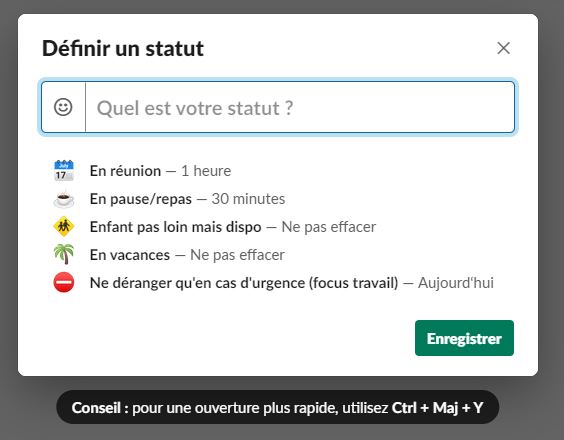
Si aucun statut n’a été pré-enregistré ou si vous souhaitez simplement en définir un autre, tapez la phrase qui vous convient dans le champ à droite de l’emoji. Slack vous propose également de préciser la durée ou d’indiquer la date jusqu’à laquelle vous souhaitez que ce statut soit affiché sur votre profil :
- Ne pas effacer,
- 30 minutes,
- 1 heure,
- 4 heures,
- Aujourd’hui,
- Cette semaine,
- Choisir la date et l’heure.
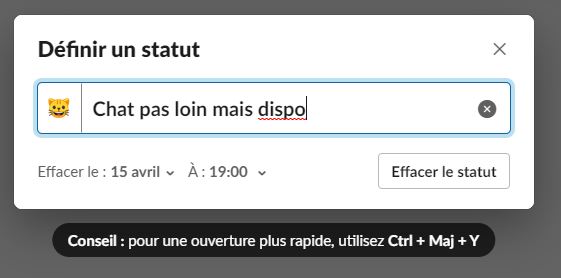
Votre statut sera visible par les autres utilisateurs au survol de la souris sur l’emoji à côté de votre nom ou pseudo.
Ajouter rapidement des emojis dans vos messages
Tapez la commande :[nom de l’emoji]: pour faire apparaître la réaction que vous souhaitez sans avoir à chercher pendant des heures dans le répertoire, qui en contient plusieurs centaines. Par exemple, pour envoyer rapidement un smiley, tapez la combinaison : smile : (sans les espaces).
Activer ou désactiver les notifications d’une chaîne ou les mettre toutes en pause
Il suffit de faire un clic droit sur une chaîne si vous souhaitez activer ou désactiver les notifications pour un canal en particulier. Il s’affichera en mode transparent à la fin de la liste de vos chaînes. Répétez le clic droit et sélectionnez Réactiver les notifications du canal pour inverser le processus.
Si vous voulez mettre en pause l’ensemble des notifications sur Slack, rendez-vous dans le menu général et cliquez sur Ne pas déranger. Différentes options sont proposées :
- 30 minutes,
- 1 heure,
- 2 heures,
- Demain,
- Personnaliser (pour préciser une date et une heure précise),
- Me signaler absent(e) (le rond vert signalant votre activité dans Slack se transformera en rond transparent et vide pour indiquer votre absence aux autres membres de votre espace de travail).
Changer le thème de son espace de travail
Si vous êtes allergique à la couleur aubergine, vous pouvez modifier le thème de votre espace de travail. Pour cela, ouvrez le menu général et cliquez sur Préférences, puis Thèmes. De nombreux thèmes vous sont proposés : clairs et minimalistes, adaptés au mode sombre, amusants, classiques, ainsi que des thèmes disponibles pour les personnes daltoniennes.
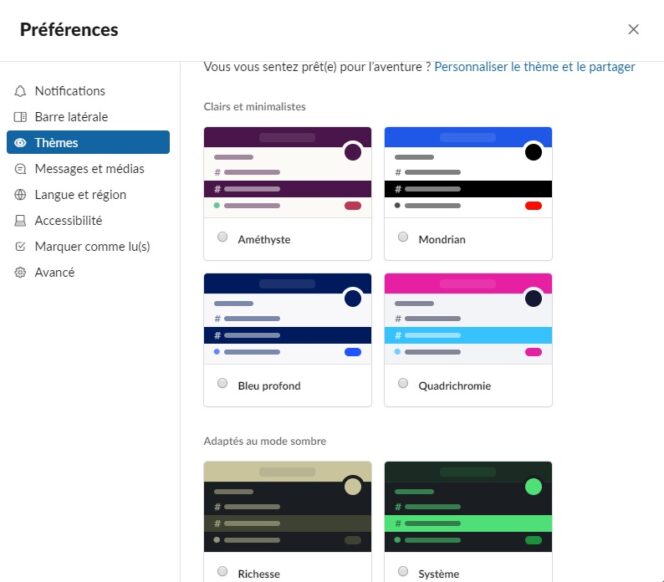
Démarrer un fil de discussion
Sélectionnez le message à partir duquel vous souhaitez prolonger la discussion dans un échange de messages privés ou dans une chaîne, puis cliquez sur la bulle de texte qui apparaît (2e icône en partant de la gauche). Le fil discussion apparaîtra dans la colonne de droite. En cochant la case située sous le champ du texte, votre message envoyé en réponse à un fil de discussion pourra aussi être intégré dans la conversation initiale. Cela vous permettra d’indiquer à votre interlocuteur que vous avez démarré ce fil de discussion et l’inciter à vous répondre.
Partager un message dans un autre canal (uniquement pour les chaînes publiques)
Sélectionnez votre message dans la chaîne publique et cliquez sur Partager le message (3e icône en partant de la gauche). Dans le menu déroulant, tapez les premières lettres de votre destinataire, si vous souhaitez l’envoyer en message privé, ou de la chaîne avec laquelle vous voulez partager le message en question. Une fois transféré, cliquez sur le bouton Afficher le message pour consulter la discussion initiale à partir de laquelle le message a été partagé.
Envoyer un message privé à un membre depuis une chaîne dans Slack
Tapez la commande /md, puis @ suivi du nom de l’utilisateur, et ensuite votre message dans le champ du texte de n’importe quelle chaîne sur Slack. Il sera envoyé en message direct à l’utilisateur mentionné.
Rechercher un mot-clé dans une chaîne ou un message direct
Tapez la commande « dans: » au sein de la barre de recherche, puis le nom du canal, suivi d’un espace et du mot-clé que vous souhaitez rechercher. Par exemple, si vous souhaitez savoir si vous avez manqué l’anniversaire de l’un de vos collègues de bureau, qui sont habituellement mentionnés dans la chaîne générale de votre espace de travail, tapez la combinaison suivante : dans:#general birthday.
Rechercher un message d’un membre dans l’espace de travail
Avec la commande « de: », suivie de @ et du nom de votre interlocuteur, l’interface vous affichera le nombre de messages échangés, que vous pouvez filtrer si vous souhaitez voir les plus récents ou les plus pertinents, ainsi que le nombre de fichiers échangés. Vous pouvez aussi préciser votre recherche en ajoutant un mot-clé, pour retrouver un échange en particulier.
Si vous recherchez un message envoyé à une certaine date, vous pouvez aussi utiliser les commandes suivantes :
- Après: pour réduire la liste des messages après une certaine date,
- Avant: pour restreindre la recherche d’un message avant une période donnée,
- Pendant: pour limiter la recherche d’un message sur une période spécifique,
Attention à bien coller les deux points à la commande pour que celle-ci puisse fonctionner. À noter que Slack prend en compte les termes comme « hier » ou « aujourd’hui » pour ce type de recherche.
Envoyer un rappel de tâche pour vous ou un autre membre
En vue d’améliorer votre productivité, il est facile sur Slack de rappeler à quelqu’un qu’il a une tâche à réaliser. Il est aussi possible de configurer un remind pour soi-même. Pour cela, il suffit de programmer le Slackbot en utilisant la commande /remind, suivie de @ et du nom de la personne ou du canal souhaité. Tapez ensuite l’objet de la tâche.
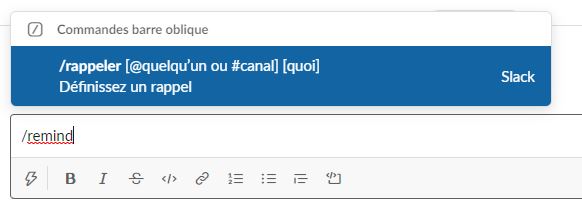
Une fois enregistré, le Slackbot vous demandera de paramétrer le rappel à la date ou, dans le cas d’une répétition, à la fréquence que vous souhaitez.
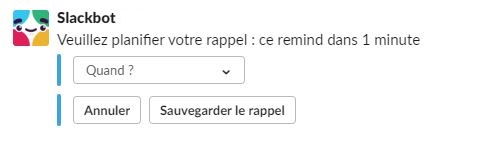
Enregistrer un message dans une chaîne ou un message direct
Pour retrouver plus facilement un message important dans une chaîne ou un message direct, où de nombreux sujets sont abordés, Slack vous permet de les enregistrer. Sélectionnez votre message et cliquez sur le bouton en forme de fanion. Le message sera ajouté à vos éléments enregistrés, que vous pouvez retrouver en cliquant sur Enregistrés, dans le menu supérieur de la plateforme.
Épingler un message dans une chaîne ou un message direct
L’autre alternative pour retrouver rapidement un message important consiste à l’épingler dans une conversation. Pour cela, sélectionnez votre message, cliquez sur les trois points puis Épingler à cette conversation dans le menu qui s’affiche. Les messages épinglés seront visibles dans le menu volant de droite, dans les éléments épinglés. Pour les enlever, il suffit de cliquer sur la croix, à côté du message déjà épinglé.
Enregistrer une conversation en favoris
Si vous êtes membre d’un grand nombre de canaux et que vous souhaitez suivre les échanges publiés dans une chaîne en particulier, vous pouvez la placer dans vos favoris. Cliquez sur l’étoile située à droite du nom de la chaîne. Les canaux enregistrés en favoris sont placés au-dessus de la liste des chaînes dans la colonne de gauche de la plateforme. Vous pouvez aussi placer des conversations privées en favoris sur Slack.
Supprimer un message
Si vous avez effectué une mauvaise manipulation, envoyé ou partagé un message dans une autre conversation, sélectionnez le message, cliquez sur les trois points et supprimez-le. Contrairement à d’autres messageries en ligne, l’interface ne mentionne pas qu’un message a été effacé au sein d’une conversation, que ce soit dans une chaîne publique, privée ou en message direct.


Évaluez BDM
Simple ou compliqué, ennuyeux ou captivant... nous avons besoin de vous pour améliorer notre site. Quelques minutes suffisent !
Je donne mon avisLes meilleurs outils pour les professionnels du web

Bitrix24

iSpring Learn

PayFit